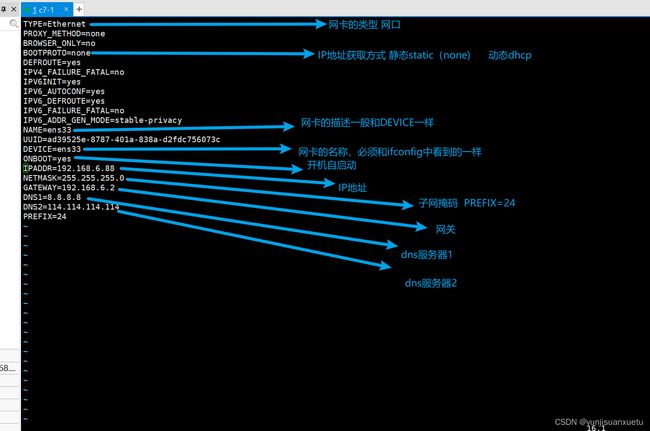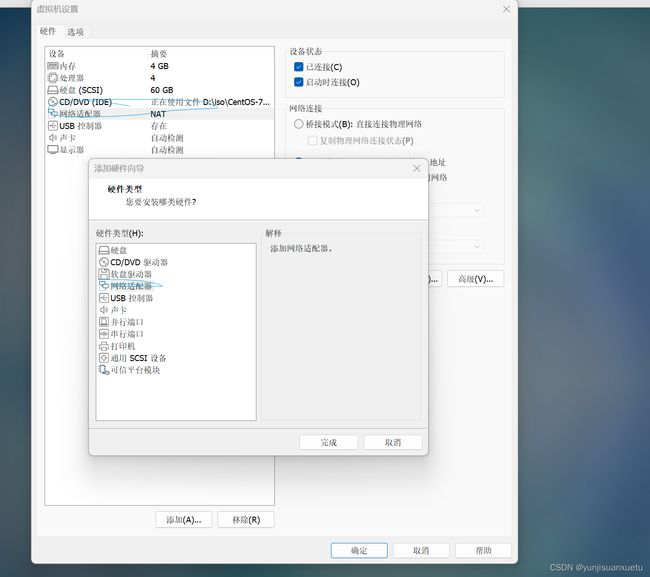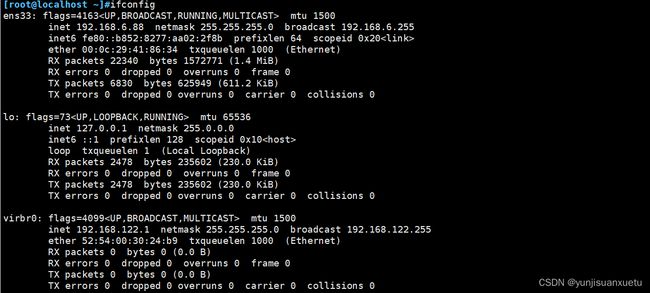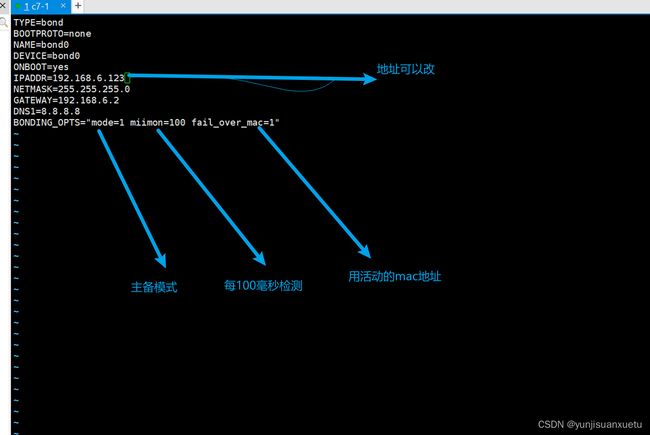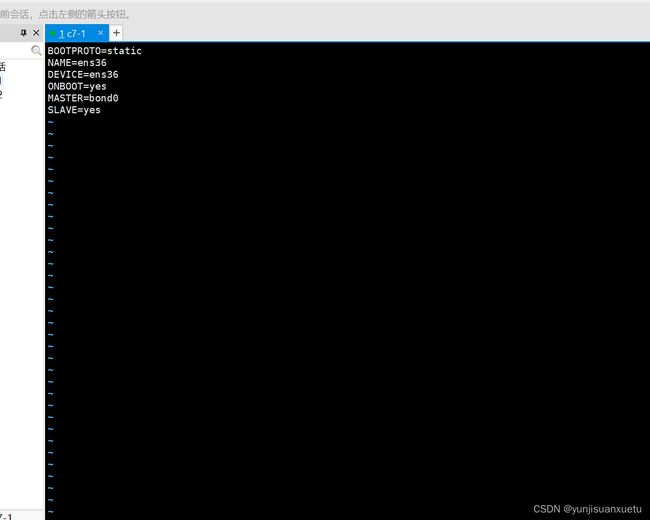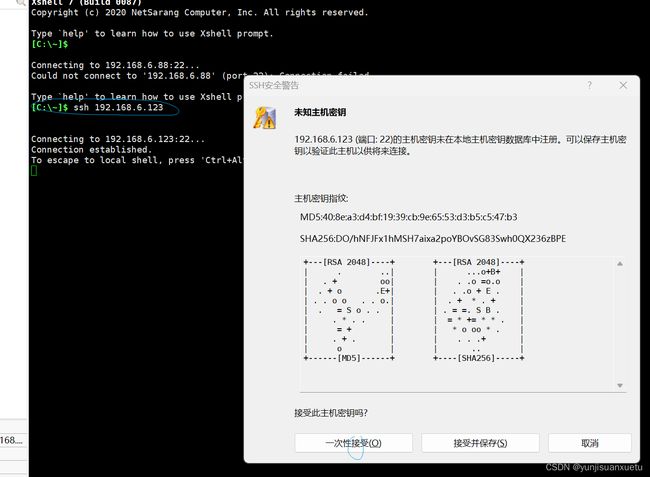Linux网络基础及bonding实际操作
1.查看linux基础的网络配置
网关:route -n
ip地址:ifconfig 或 ip a
DNS服务器:cat /etc/resolv.conf
主机名:hostname
路由:route -n
网络连接状态:ss 或 netstat
2.临时修改网卡名称
3.永久修改网络名称
vim /etc/default/grub
(注意“ ”)
grub2-mkconfig -o /boot/grub2/grub.cfg
重新生成grub配置文件
4.永久修改网卡
(单个网卡修改)
vim /etc/sysconfig/network-scripts/ifcfg-ens33
写入文件
systemctl restart network 重启网卡服务
ping 192.168.6.88 测试网络是否通顺
5.永久修改网卡
(双网卡修改)
添加一块网络适配器
ifconfig查看多出ens36
cd /etc/sysconfig/network-scripts/
cp ifcfg-ens33 ifcfg-ens36 拷贝ens33信息到ens36
vim ifcfg-ens36 写入
更改ens33为ens36,ip 88 改成 89 ,uuid注释掉,wq保存退出
TYPE=Ethernet
BOOTPROTO=static
NAME=ens36
DEVICE=ens36
ONBOOT=yes
IPADDR=192.168.6.89
NETMASK=255.255.255.0
GATEWAY=192.168.6.2
其它多可以删除(dd)
systemctl restart network 重启网卡服务
ping 192.168.6.89 测试
重新登入,再ifconfig查看
6. ifconfig
在不带任何选项和参数执行 ifconfig 命令时, 将显示当前主机中已启用(活动)的网络接口信息
网卡名称
“ens33”中的“en”是“EtherNet”的缩写,表示网卡 以太网(局域网中的一种) 互联网
类型为以太网,“s”表示热插拔插槽上的设备(hot-plug Slot),数字“33”表示插槽 编号
7.hostname
hostname 查看主机名
hostnamectl set-hostname 主机名 永久修改主机名
hostname 名字 临时修改主机名
vim /etc/hostname 将名字写入此文件也是永久修改
只有写在第一行有用,reboot重启生效
8.路由route
route -n 将路由记录中的地址信息显示为数字形式
route add -net 10.0.0.0/8 gw 192.168.91.2 添加一条去往10.0.0.0段的路由,通过网关 192.168.91.2转发
route del 10.0.0.0/8 删除去往10.0.0.0段的路由
route add -net 0.0.0.0(default) gw 192.168.91.2 添加默认路由
route del -net 0.0.0.0(deault) 删除默认路由
永久添加路由
vim /etc/sysconfig/network-scripts/route-ens33
systemctl restart network 重启网卡
9.netstat
netstat 查看网络连接情况
-a:显示主机中所有活动的网络连接信息(包括监听、非监听状态的服务端口)
-n:以数字的形式显示相关的主机地址、端口等信息
-r:显示路由表信息
-l:显示处于监听(Listening)状态的网络连接及端口信息
-t:查看 TCP(Transmission Control Protocol,传输控制协议)相关的信息
-u:显示 UDP(User Datagram Protocol,用户数据报协议)协议相关的信息
-p:显示与网络连接相关联的进程号、进程名称信息(该选项需要 root 权限)
10.ss(socket statistics)
ss 命令:也可看网络连接情况,主要用于获取 socket 统计信息,显示和 netstat 命令类似的输出
ss 更靠近内核 ,确保了快捷高效
(netstat 他要去遍历 文件查看状态 )
选项:
-t: tcp协议相关
-u: udp协议相关
-w: 裸套接字相关
-x:unix sock相关
-l: listen状态的连接
-a: 所有
-n: 数字格式
-p: 相关的程序及PID
-e: 扩展的信息
-m:内存用量
-o:计时器信息
-r: --resolve 把 IP 解释为域名,把端口号解释为协议名称。 dns 服务
11.nslookup
dns域名解析:将域名翻译成IP地址,然后封装数据包
1.怎么验证dns服务器是否可以解析域名
nslookup
dig
host
ping
2.域名解析文件
/etc/hosts 优先级 大于 域名服务器(你设置 的dns1 8.8.8.8)
8.8.8.8 www.baidu.com 11.4.1.4
hosts 192.168.91.101
cat /etc/resolv.conf
查看服务器上的域名是否生效
19.bonding网卡绑定
将多块网卡绑定同一IP地址对外提供服务,可以实现高可用或者负载均衡。
直接给两块网卡设置同一IP地址是不可以的
通过 bonding,虚拟一块网卡对外提供连接,物理网卡的被修改为相同的MAC地址
主备模式:可以解决单点故障
双主模式 :分摊流量
操作:
创建bonding设备的配置文件
cd /etc/sysconfig/network-scripts/
cd ifcfg-ens33 ifcfg-bond0
vim ifcfg-bond0
其它行可dd删除,改成下图:
vim ifcfg-ens33
改成下图:
cp ifcfg-ens33 ifcfg-ens36
y确定覆盖
vim ifcfg-ens36
33换成36
systemctl restart network 重启网卡服务
因为ip192.168.6.88改成了192.168.6.123,连接断开
重新连接 ssh 192.168.6.123
查看
用另一个ping着 192.168,6.123
虚拟机断开一块网卡连接ens33
发现ping没有中断,查看活动的变成ens33变成ens36
虚拟机断开的一块网络设备 重新连接上,发现ens33并没有抢占,还是ens36
扩展:
nmcli实现bonding
添加bonding接口
nmcli con add type bond con-name mybond0 ifname bond0 mode active-backup ipv4.method manual ipv4.addresses 192.168.91.123/24
添加bonding接口
nmcli con add type bond con-name mybond0 ifname bond0 mode active-backup ipv4.method manual ipv4.addresses 192.168.91.123/24
添加从属接口
nmcli con add type bond-slave ifname ens33 master bond0
nmcli con add type bond-slave ifname ens36 master bond0
如无为从属接口提供连接名,则该名称是接口名称加类型构成
要启动绑定,则必须首先启动从属接口
nmcli con up bond-slave-ens33
连接会断,绑定ens36
nmcli con up bond-slave-ens36
启动绑定
nmcli con up mybond0